注意
サーバのプロジェクトについて
Interstage BPM Studio for Systemwalkerでは、サーバプロジェクトは利用しません。
.barファイルとしてパッケージ化されているワークフローアプリケーションプロジェクトをInterstage BPMサーバからローカルのワークスペースにダウンロードできます。ウィザードの手順に従ってダウンロードを実行します。
サーバからワークフローアプリケーションプロジェクトをダウンロードするには、以下の手順に従います。
[ナビゲーター]ビューで、プロジェクト名を右クリックします。ポップアップメニューから、[サーバからアプリケーションのダウンロード]を選択します。
[アプリケーションのダウンロード]ダイアログが表示されます。前回活性状態だったサーバ接続が自動的に表示されます。
図4.15 [アプリケーションのダウンロード]ダイアログの表示
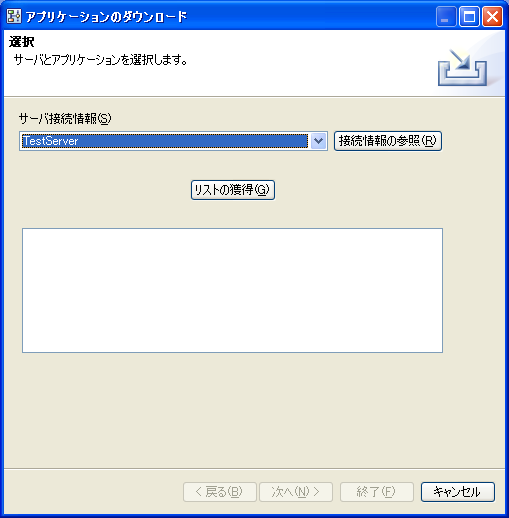
使用可能なサーバ接続を使用する場合は、[サーバ接続情報]ドロップダウンリストからサーバを選択し、ステップ5に進みます。
サーバ接続のいずれかを編集する場合、または新しいサーバを指定する場合は、以下の手順に従います。
[アプリケーションのダウンロード]ダイアログで、[接続情報の参照]をクリックします。
[サーバの接続情報の選択]ダイアログが表示されます。使用できるサーバ接続がアルファベット順で表示されます。デフォルトでは、常にリストの最初のサーバが選択されます。まだサーバ接続を指定していない場合は、[サーバ接続情報の一覧]リストは空になります。以下の例では、1つのサーバ接続のみが使用できます。
図4.16 サーバ接続の表示
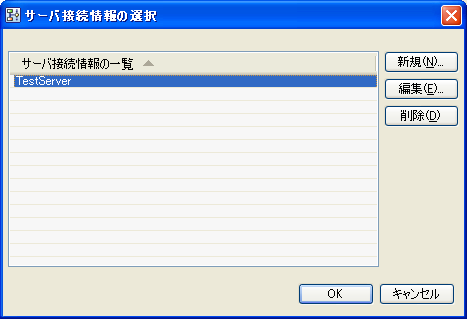
[サーバ接続情報の選択]ダイアログで、[新規]をクリックします。[サーバ接続情報の設定]ダイアログが表示されます。
このダイアログにおいて:
新しいサーバ接続情報を指定します。サーバ接続情報の詳細については、「3.5 設定の変更」を参照してください。
注意
SaaSモードの場合、ベースURLの<tenant>には、接続したいサーバのテナントを設定します。詳細については、「1.2 Interstage BPM Studio for Systemwalkerの機能構成」を参照してください。
注意
非SaaSモードの場合、ベースURLの<tenant>には、”default”を設定します。
オプション: [パスワードの保存]チェックボックスをオンにして、パスワードを保存すると、次回Interstage BPMサーバにログインする際に、改めてパスワードを入力する必要がなくなります。
サーバ設定を確認して、[OK]をクリックします。
新しいサーバ接続が[サーバ接続情報の一覧]リストに追加されます。以下の例では、Interstage BPMサーバが指定されています。
図4.17 新しいサーバ情報の選択

[サーバ接続情報の選択]ダイアログで、[OK]をクリックしてサーバの選択を確定します。
[アプリケーションのダウンロード]ダイアログに、選択したサーバ接続(例ではInterstage BPMサーバ)が表示されます。
図4.18 選択したサーバ接続の表示
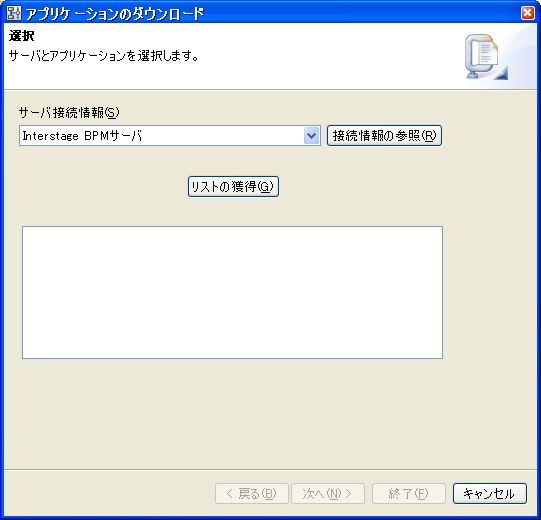
[アプリケーションのダウンロード]ダイアログで、[リストの獲得]ボタンをクリックします。
指定されたサーバに存在するすべてのアプリケーションの名前が表示されます。例では、3つのプロジェクトが表示されています。
図4.19 ワークフローアプリケーションプロジェクトの表示
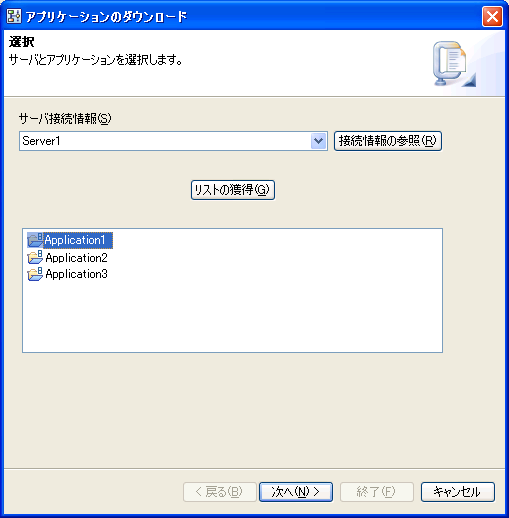
サーバからダウンロードするプロジェクトを選択し、[次へ]をクリックします。[アプリケーションのダウンロード]ダイアログが表示されます。選択したプロジェクトのすべてのコンポーネントが表示されます。
チェックボックスを使用して、ダウンロードするコンポーネントをオンまたはオフにすることができます。また、[すべて選択]および[選択をすべて解除]ボタンを使用して、すべてのプロジェクトコンポーネントを一度に選択できます。
[アプリケーション名]ドロップダウンリストを使用して、ダウンロードするプロジェクトの名前を選択します。デフォルト名は、ワークスペースのプロジェクトの名前です。名前の競合を避けるために、この名前を変更してください。以下の例は、ダウンロードするプロジェクトコンポーネントを選択する方法を示しています。
注意
[ダウンロード]リストには、使用可能なすべてのプロジェクトの名前が表示されます。ただし、ファイルのパスは表示されません。
ダウンロードするプロジェクトコンポーネントを選択し、[次へ]をクリックします。[プロジェクト]ダイアログが表示されます。ここで、プロジェクトの追加情報を入力できます。
プロジェクトの説明を入力します。所有者は設定する必要はありません。
注意
プロジェクトの追加情報の入力はオプションです。このステップを省略して、即座にダウンロード手順を完了することもできます。
[終了]をクリックして、指定したサーバからプロジェクトをダウンロードします。
アプリケーションのダウンロード中は、[ナビゲーター]ビューに一時プロジェクトがリストされます。この一時プロジェクトは、~~MyAppのように、アプリケーションプロジェクトに入力した名前の前に2つのチルダが付くので、名前によって識別できます。ダウンロードが完了したら、一時アプリケーションプロジェクトは削除され、ダウンロードされたプロジェクトが[ナビゲーター]ビューにリストされます。
注意
Interstage BPM管理者でないログインユーザ(アプリケーション所有者であってもそうでなくても)がInterstage BPM Studio for Systemwalkerを使用してサーバからアプリケーションをダウンロードした場合、他のユーザに属するアプリケーションの一部であるドラフト状態のプロセス定義は、エクスポートされません。